 软件星级:4分
软件星级:4分
城镇集中供暖收费系统是一款比较常见的收费管理软件,针对城镇供暖来实施各项收费和退费。它会详细记录客户的地址信息,记录费用的缴纳情况,并生成相应的报表,小区供暖地图会显示。
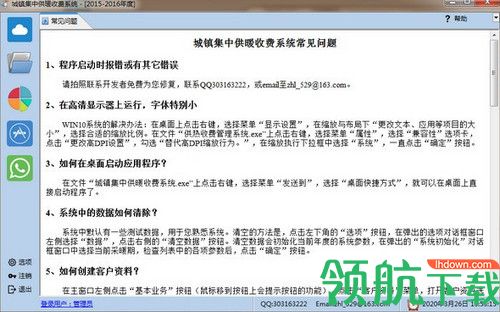
1、客户资料管理:单户添加,复制添加,批量导入,整栋楼添加,每一步都有详细提示。支持加入黑名单功能。
2、往年费用补录:补充以往年度的欠费数据。
3、报表查询:各种报表查询,可以免费为您定制。支持导出Excel和HTML后打印,自定义显示列和列宽,并具有记忆功能。
4、小区图例:以图例方式显示小区各户供热状态,会提示地址重复的客户。
5、字典设置:提前设置好缴费方式,房屋类别等数据,办理业务更快捷方便。
6、票据设置:设置缴费打印的票据格式。
7、折扣设置:按缴费日期设置缴费折扣,快速回笼资金。有两种折扣方式,按缴费比例和按单价。
8、参数设置:设置每年的参数,以表格方式展示,有具体提示,简单易用。
9、系统结转:快速生成下一采暖年度费用,几秒即可完成。
10、用户权限管理:以类Windows XP的用户管理界面展示。
1、如何创建客户资料?
在主窗口左侧点击“基本业务”按钮(鼠标移到按钮上会提示按钮的功能),点击“客户资料”菜单,打开客户资料选项卡。有4种添加客户资料的方法:
1)逐一添加客户资料。点击“添加客户”按钮,在弹出的对话框中依次输入信息,点击“确定”按钮。
2)添加整栋楼客户资料。点击“整栋添加”按钮,在弹出的对话框中输入数据,点击下一步,依次填写完毕,在最后一步点击完成。添加完成后需要逐一修改客户姓名。
3)复制一个已存在的客户。先在右侧表格中点击选中要复制的客户,点击“复制客户”按钮。一般用于快速添加同一栋楼上下层的数据。
4)导入客户资料。
2、如何添加往年的欠费数据?
在主窗口左侧点击“基本业务”按钮,点击“补录陈欠”菜单,打开“补录陈欠”选项卡,在右侧表格中选择客户,点击“补录陈欠”按钮,在弹出的对话框窗口中填写各项数据后,点击“确定”按钮。
3、采暖期结束,如何转入下一采暖年度?
在主窗口左侧点击“系统维护”按钮,点击“系统结转”菜单,打开“系统结转”对话框窗口,在参数列表中输入各项参数,点击“确定”按钮。结转成功后,每个客户都会产生新采暖年度的欠费数据。
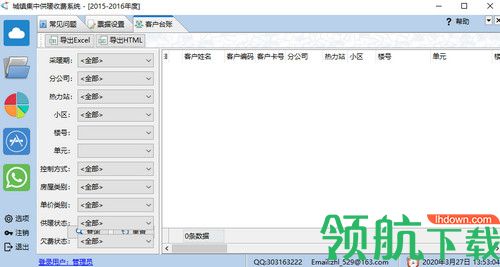
1、在高清显示器上运行,字体特别小
WIN10系统的解决办法:在桌面上点击右键,选择菜单“显示设置”,在缩放与布局下“更改文本、应用等项目的大小”,选择合适的缩放比例。在文件“供热收费管理系统.exe”上点击右键,选择菜单“属性”,选择“兼容性”选项卡,点击“更改高DPI设置”,勾选“替代高DPI缩放行为。”,在缩放执行下拉框中选择“系统”,一直点击“确定”按钮。
2、系统中的数据如何清除?
系统中默认有一些测试数据,用于您熟悉系统。清空的方法是,点击左下角的“选项”按钮,在弹出的选项对话框窗口左侧选择“数据”,点击右侧的“清空数据”按钮。清空数据会初始化当前年度的系统参数,在弹出的“系统初始化”对话框窗口中选择当前采暖期,检查列表中的各项参数后,点击“确定”按钮。
3、缴费、退费、停暖等业务如何办理?
在主窗口左侧点击“窗口业务”按钮,点击“窗口业务”菜单,打开“窗口业务”选项卡,在右侧客户列表中选择要办理业务的用户,在年度费用列表中选择采暖年度,点击上方的功能按钮。